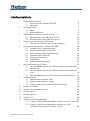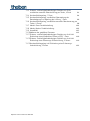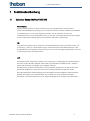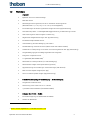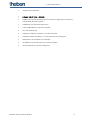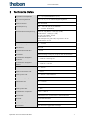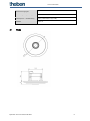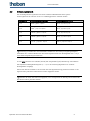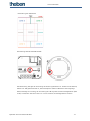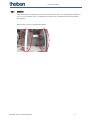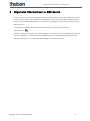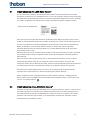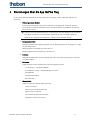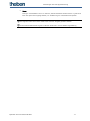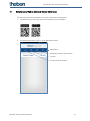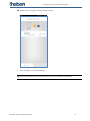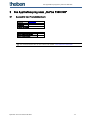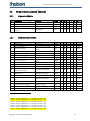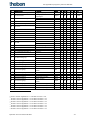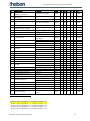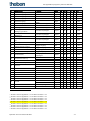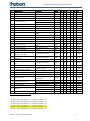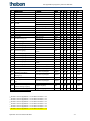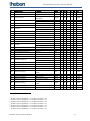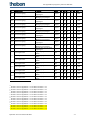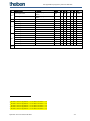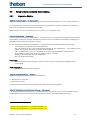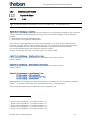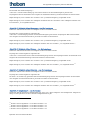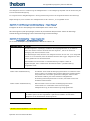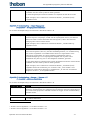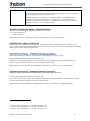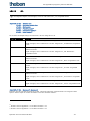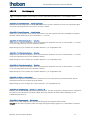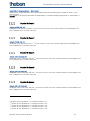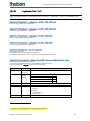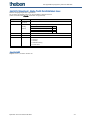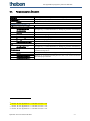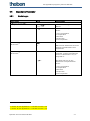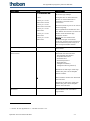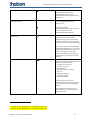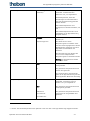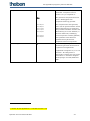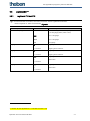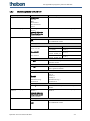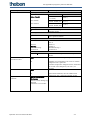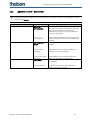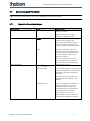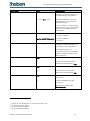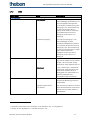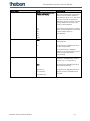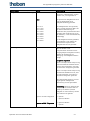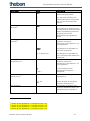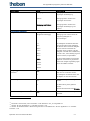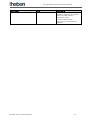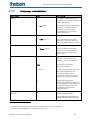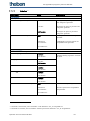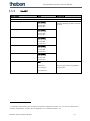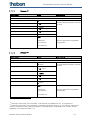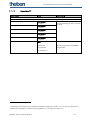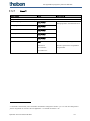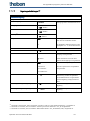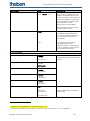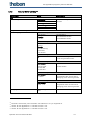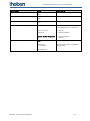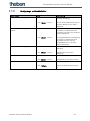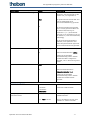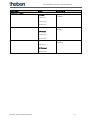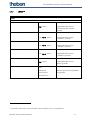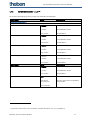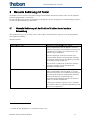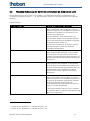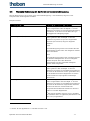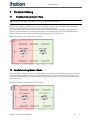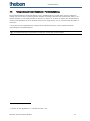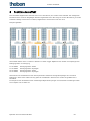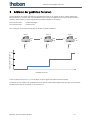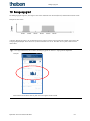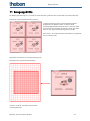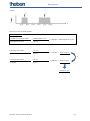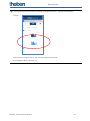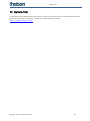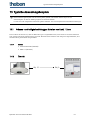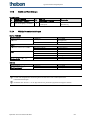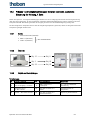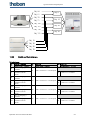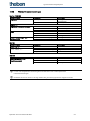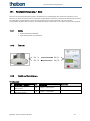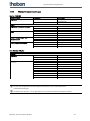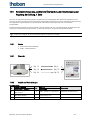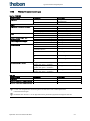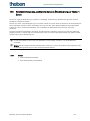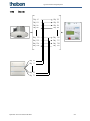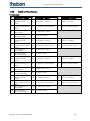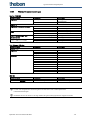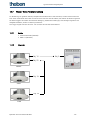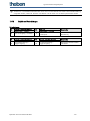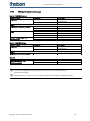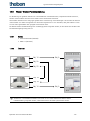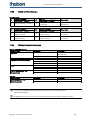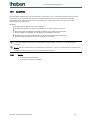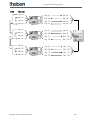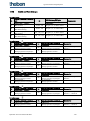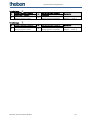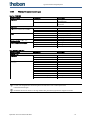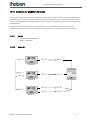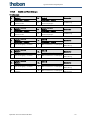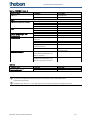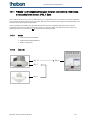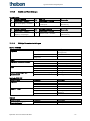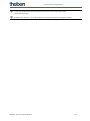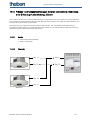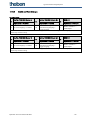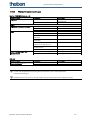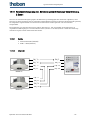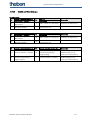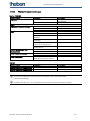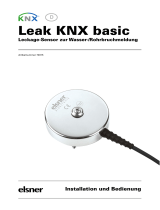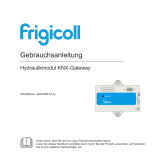2022-12-19
KNX Handbuch
Optischer Sensor
thePixa P360 KNX

Optischer Sensor thePixa P360 KNX
Inhaltsverzeichnis
1 Funktionsbeschreibung 4
1.1 Optischer Sensor thePixa P360 KNX 4
1.2 Merkmale 5
2 Technische Daten 7
2.1 Maße 8
2.2 Erfassungsbereich 9
3 Allgemeine Informationen zu KNX-Secure 12
3.1 Inbetriebnahme mit „KNX Data-Secure“ 13
3.2 Inbetriebnahme ohne „KNX Data-Secure“ 13
4 Einstellungen über die App thePixa Plug 14
4.1 Smartphone/Tablet mit dem Sensor verbinden 16
5 Das Applikationsprogramm „thePixa P360 KNX“ 18
5.1 Auswahl in der Produktdatenbank 18
5.2 Kommunikationsobjekte Übersicht 19
5.3 Kommunikationsobjekte Beschreibung 29
5.4 Parameterseiten Übersicht 41
5.5 Allgemeine Parameter 42
5.6 Logikkanäle 47
5.7 Zonenbezogene Parameter 51
6 Manuelle Bedienung mit Taster 75
6.1 Manuelle Bedienung mit der Funktion Schalten ohne dimmbare
Beleuchtung 75
6.2 Manuelle Bedienung mit der Funktion Schalten mit dimmbarem
Licht 76
6.3 Manuelle Bedienung mit der Funktion Konstantlichtregelung 77
7 Parallelschaltung 78
7.1 Parallelschaltung Master-Slave 78
7.2 Parallelschaltung Master-Master 78
7.3 Telegrammlast beim Einsatz der Parallelschaltung 79
8 Funktion Auraeffekt 80
9 Addieren der gezählten Personen 81
10 Belegungsgrad 82
11 Belegungsdichte 83
12 Update-Tool 86
13 Typische Anwendungsbeispiele 87
13.1 Präsenz- und helligkeitsabhängiges Schalten von Licht, 1 Zone 87
13.2 Präsenz- und helligkeitsabhängiges Schalten von Licht,
zusätzliche Steuerung der Heizung, 1 Zone 89

Optischer Sensor thePixa P360 KNX
13.3 Präsenz- und helligkeitsabhängiges Schalten von Licht,
zusätzliche manuelle Übersteuerung per Taster, 4 Zone 91
13.4 Konstantlichtregelung, 1 Zone 94
13.5 Konstantlichtregelung, zusätzliche Überwachung der
Raumbelegung zur Regelung der Lüftung, 1 Zone 96
13.6 Konstantlichtregelung, zusätzliche manuelle Übersteuerung per
Taster, 4 Zonen 98
13.7 Master-Slave Parallelschaltung 102
13.8 Master-Master Parallelschaltung 105
13.9 Auraeffekt 107
13.10 Addieren der gezählten Personen 112
13.11 Präsenz- und helligkeitsabhängiges Schalten von Licht inkl.
Einbindung eines zusätzlichen Sensors (PIR), 1 Zone 116
13.12 Präsenz- und helligkeitsabhängiges Schalten von Licht inkl.
Einbindung einer Erfassungs-Unterdrückung, 2 Zonen 119
13.13 Konstantlichtregelung inkl. Einbindung einer Erfassungs-
Unterdrückung, 2 Zonen 122

Funktionsbeschreibung
Optischer Sensor thePixa P360 KNX 4
1 Funktionsbeschreibung
1.1 Optischer Sensor thePixa P360 KNX
Raumbelegung
In jeder Erfassungszone (max. 6 Zonen) können Personen gezählt werden. Das erlaubt eine
vorausschauende Regelung, abhängig von der Anzahl der Personen. Mit den vordefinierten Schwellen
(3 Schwellen) kann z. B. ein Lüfter angesteuert werden. Soll die Anzahl der Personen aus
verschiedenen Zonen zusammengezählt werden, ist dies über entsprechende Verknüpfungen möglich.
Aus der erfassten Raumbelegung können verschiedene Statistiken erstellt werden.
HKL
Für jede Erfassungszone (max. 6 Zonen) kann die Anwesenheitsinformation übermittelt werden, z.B.
für Heizungs-, Lüftungs- oder Klimasteuerungen. Jeder Kanal hat eine Einschaltverzögerung sowie
eine Nachlaufzeit. Der integrierte Temperatursensor misst zudem die Umgebungstemperatur und kann
zu Steuerungszwecken verwendet werden.
Licht
Der optische Sensor schaltet oder regelt bis zu 6 Lichtgruppen in Abhängigkeit von Anwesenheit von
Personen und der aktuellen Helligkeit. Die Einstellung des Helligkeits-Schaltwerts bzw. -Sollwerts
erfolgt über Parameter oder Objekte (nur Helligkeits-Sollwert).
Die Beleuchtung schaltet bei Anwesenheit und ungenügender Helligkeit ein, bei Abwesenheit oder
genügender Helligkeit aus. Mit einem Taster kann manuell geschaltet oder gedimmt werden.
Bei eingeschalteter Konstantlichtregelung wird die Helligkeit auf dem Helligkeits-Sollwert konstant
gehalten. Die Regelung wird vollautomatisch oder manuell über Taster gestartet. Manuelles
Ausschalten und Dimmen beeinflussen bzw. stoppen die Regelung für die Dauer der Anwesenheit.

Funktionsbeschreibung
Optischer Sensor thePixa P360 KNX 5
1.2 Merkmale
Allgemein
• Optischer Sensor für Deckenmontage
• KNX Data-Secure
• Rechteckiger Erfassungsbereich mit bis zu 6 flexiblen Erfassungszonen
(Gesamtbereich 11,0 x 15,5 m | 171 m2 bei 4,5 m Montagehöhe)
• Einschränkungen des Erfassungsbereichs erfolgen über die App (thePixa Plug)
• Automatische präsenz- und helligkeitsabhängige Steuerung für Beleuchtung und HKL
• Jede Erfassungszone hat ihre eigene Lichtmessung
• Abgleich der Helligkeitsmessungen über App thePixa Plug
• Einstellbare Empfindlichkeit Sensor
• Unterscheidung zwischen Bewegung und Präsenz
• Parallelschaltung mehrerer Sensoren (Master/Slave oder Master/Master)
• Testbetrieb zur Überprüfung von Funktion und Erfassungsbereich über App (thePixa Plug)
• Ausgabe Belegungsgrad und Belegungsdichte über Telegramm
• Integrierter Temperatursensor
• 2 Logikkanäle (UND/ODER/XOR)
1
• Deckeneinbau in Unterputzdose (2-Punkt-Befestigung)
• Deckenaufbau möglich mit Aufputzrahmen (optional)
• App thePixa Plug für Einstellungen und Auswertungen (iOS/Android)
• KNX-Firmware-Update möglich (ETS-App)
• Sensor-Firmware-Update möglich (App thePixa Plug)
• 6 Kanäle Raumbelegung, Z1 Raumbelegung – Z6 Raumbelegung
• Ausgabe der Anzahl Personen
• Ansteuerung eines Lüfters mit bis zu 3 Stufen
• 3 parametrierbare Schwellen (Schwellwertschalter)
• 6 Kanäle HKL, Z1 HKL – Z6 HKL
• Einschaltverzögerung und Nachlaufzeit einstellbar
• Senden der Betriebsart
1
Hinweis: Ab ETS-Applikation 1.3 und KNX-Firmware 1.3.9.

Funktionsbeschreibung
Optischer Sensor thePixa P360 KNX 6
• Separates Sperrtelegramm
• 6 Kanäle Licht, Z1 Licht – Z6 Licht:
• Schalten oder Konstantlichtregelung mit 6 autonomen Regelungen und Stand-by-
Funktionalität (Orientierungslicht)
• Schaltbetrieb mit dimmbarer Beleuchtung
• Freies Schaltobjekt bei Funktionsart Schalten
• Voll- oder Halbautomat
• Helligkeits-Schaltwert einstellbar in Lux über Parameter
• Helligkeits-Sollwert einstellbar in Lux über Parameter und Telegramm
• Nachlaufzeit Licht einstellbar über Parameter
• Auraeffekt für bessere Orientierung und mehr Sicherheit
• Manuelle Übersteuerung mittels Telegramm

Technische Daten
Optischer Sensor thePixa P360 KNX 7
2 Technische Daten
Empfohlene Montagehöhe
2,5 – 4,5 m (Mindesthöhe ≥ 2,5 m)
Max. Erfassungsbereich
15,5 x 11 m | 171 m2 radial/tangential gehend
Erfassungswinkel
360° horizontal
Betriebsspannung
230 – 240 V AC (50 Hz) → 226920X
20 – 35 V DC → 226921X
Stromaufnahme Hilfsspannung
230 V AC: Tag-Modus: 4 mA (typ. 0,9 W)
Nacht-Modus: 7 mA (typ. 1,6 W)
24 V DC: Tag-Modus: 38 mA
Nacht-Modus: 67 mA
KNX-Hilfsspannung (30 V DC): Tag-Modus: 30 mA
Nacht-Modus: 54 mA
Betriebsspannung KNX
21 – 32 V DC
KNX-Medium
TP1-256
Stromaufnahme KNX-Bus
< 10 mA
Montageart
Deckenmontage: Unterputz, Aufputz oder Deckeneinbau
Einstellbereich Helligkeits-
Schaltwert
5 – 3000 lx / Messung aus
Einstellbereich Helligkeits-
Sollwert
5 – 3000 lx / Licht aus
Nachlaufzeit Licht
0 s – 60 min
Stand-by Dimmwert Licht
1 – 25 %
Stand-by Zeit Licht
0 s – 60 min / dauerhaft ein
Einschaltverzögerung HKL
0 s – 120 min
Nachlaufzeit HKL
0 s – 120 min
Laufzeit Stand-by HKL
0 s – 120 min
Stand-by Wert HKL
0 - 255
Einstellbereich Temperatur
-15 °C – +60 °C
Anschlussart
Schraubklemmen | Busanschluss: KNX-Busklemme
Schutzart
IP 20 nach EN 60529
Umgebungstemperatur
-5 °C – +45 °C
Schutzklasse
II bei bestimmungsgemäßer Montage

Technische Daten
Optischer Sensor thePixa P360 KNX 8
Verschmutzungsgrad
2
Bemessungsstoßspannung
4 kV
Funkfrequenz / Sendeleistung
BLE 2,4 GHz Klasse 2 (2,5 mW)
Software
Klasse A
2.1 Maße

Technische Daten
Optischer Sensor thePixa P360 KNX 9
2.2 Erfassungsbereich
Der rechteckige Erfassungsbereich des Sensors thePixa P360 KNX deckt einen großen
Erfassungsbereich ab und kann in bis zu 6 unabhängige Zonen unterteilt werden.
Erfassung im Nachtmodus: Der Nachtmodus schaltet sich bei niedriger Umgebungshelligkeit
automatisch ein. In diesem Modus kann der Erfassungsbereich bei einer Montagehöhe von ≥ 4 m je
nach Anwendungsfall eingeschränkt sein.
Es wird nicht zwischen einer radialen (frontal) bzw. tangentialen (quer) Gehrichtung unterschieden.
Die empfohlene Montagehöhe liegt bei 2,5 – 4,5 m. Der Erfassungsalgorithmus ist auf diese
Montagehöhen ausgelegt.
Die 6 Zonen können entweder in der ETS oder über die App thePixa Plug positioniert werden. In der
App kann dann jede Zone individuell und einzeln angepasst werden.
Werden die Zonen über die ETS vorgegeben, muss zwingend bei der Montage des thePixa P360
KNX die Ausrichtung beachtet werden.
Montagehöhe
Erfassungsbereich gehend
Erfassungsbereich sitzend
2,5 m
54 m2 | 6,0 m x 9,0 m
22 m2 | 4,0 m x 5,5 m
3,0 m
79 m2 | 7,5 m x 10,5 m
35 m2 | 5,0 m x 7,0 m
3,5 m
102 m2 | 8,5 m x 12,0 m
51 m2 | 6,0 m x 8,5 m
4,0 m
128 m2 | 9,5 m x 13,5 m
79 m2 | 7,5 m x 10,5 m
4,5 m
171 m2 | 11,0 m x 15,5 m
102 m2 | 8,5 m x 12,0 m

Technische Daten
Optischer Sensor thePixa P360 KNX 10
Beschriftung ETS-Datenbank:
Beschriftung thePixa P360 KNX UP WH:
Die Bezeichnung TOP gibt die Ausrichtung des Erfassungsbereiches vor. Zudem wird der Bereich,
welcher mit TOP gekennzeichnet ist, beim Smartphone/Tablet im Bildschirm oben angezeigt.
Bei der Montage ist es wichtig, die Ausrichtung des TOP-Symbols auf dem Montagerahmen (Bild
rechts) zu beachten. Der Sensor kann nur in einer Position am Montagerahmen einrasten.

Technische Daten
Optischer Sensor thePixa P360 KNX 11
2.2.1 Sichtfeld
Damit die Detektion von Bewegung und Präsenz korrekt funktioniert, muss zwingend das Sichtfeld frei
sein. Es ist zu vermeiden, dass z. B. abgehängte Leuchten oder Trennwände den Erfassungsbereich
einschränken.
Beispiel einer Leuchte im Sichtfeld des Melders:

Allgemeine Informationen zu KNX-Secure
Optischer Sensor thePixa P360 KNX 12
3 Allgemeine Informationen zu KNX-Secure
Ab ETS5 Version 5.5 wird eine sichere Kommunikation in KNX-Systemen unterstützt. Hierbei wird zwischen
sicherer Kommunikation über das Medium IP mittels KNX IP-Secure und sicherer Kommunikation über die
Medien TP und RF mittels KNX Data-Secure unterschieden. Nachfolgende Informationen beziehen sich auf
KNX Data-Secure.
Im Katalog der ETS werden KNX-Produkte mit Unterstützung von „KNX-Secure“ eindeutig
gekennzeichnet:
Sobald ein „KNX-Secure“ Gerät in das Projekt eingefügt wird, fordert die ETS ein Projektpasswort. Wird kein
Passwort eingegeben, so wird das Gerät mit deaktiviertem Secure-Mode eingefügt. Das Passwort kann
alternativ nachträglich in der Projektübersicht eingegeben oder geändert werden.

Allgemeine Informationen zu KNX-Secure
Optischer Sensor thePixa P360 KNX 13
3.1 Inbetriebnahme mit „KNX Data-Secure“
Für die sichere Kommunikation wird der FDSK (Factory Device Setup Key) benötigt. Wird ein KNX-
Produkt mit Unterstützung von „KNX Data-Secure“ in eine Linie eingefügt, verlangt die ETS die Eingabe
des FDSK. Dieser gerätespezifische Schlüssel ist auf dem Geräteetikett aufgedruckt und kann entweder
per Tastatur eingegeben oder mittels Code-Scanner oder Notebook-Kamera eingelesen werden.
Beispiel FDSK auf Geräteetikett:
Die ETS erzeugt nach Eingabe des FDSK einen gerätespezifischen Werkzeugschlüssel. Über den Bus
sendet die ETS den Werkzeugschlüssel zum Gerät, das konfiguriert werden soll. Die Übertragung wird
mit dem ursprünglichen und vorher eingegebenen FDSK-Schlüssel verschlüsselt und authentifiziert.
Weder der Werkzeug- noch der FDSK-Schlüssel werden im Klartext über den Bus gesendet.
Das Gerät akzeptiert nach der vorherigen Aktion nur noch den Werkzeugschlüssel für die weitere
Kommunikation mit der ETS.
Der FDSK-Schlüssel wird für die weitere Kommunikation nicht mehr verwendet, es sei denn, das Gerät
wird in den Auslieferzustand zurückgesetzt: Dabei werden alle eingestellten sicherheitsrelevanten
Daten gelöscht.
Die ETS erzeugt so viele Laufzeitschlüssel wie für die Gruppenkommunikation, die man schützen
möchte, benötigt werden. Über den Bus sendet die ETS die Laufzeitschlüssel zum Gerät, das
konfiguriert werden soll. Die Übertragung erfolgt, indem sie über den Werkzeugschlüssel verschlüsselt
und authentifiziert wird. Die Laufzeitschlüssel werden nie im Klartext über den Bus gesendet.
Der FDSK wird im Projekt abgespeichert und kann in der Projektübersicht eingesehen werden.
Zusätzlich können alle Schlüssel von diesem Projekt exportiert werden (Backup).
Bei der Projektierung kann nachfolgend definiert werden, welche Funktionen / Objekte gesichert
kommunizieren sollen. Alle Objekte mit verschlüsselter Kommunikation werden in der ETS durch das
„Secure“-Icon gekennzeichnet:
3.2 Inbetriebnahme ohne „KNX Data-Secure“
Alternativ kann das Gerät auch ohne KNX Data-Secure in Betrieb genommen werden. In diesem Fall ist
das Gerät ungesichert und verhält sich wie andere KNX-Geräte ohne die Funktion KNX Data-Secure.
Zur Inbetriebnahme des Geräts ohne KNX Data-Secure Gerät im Abschnitt ‚Topologie‘ oder ‚Geräte‘
markieren und im Bereich ‚Eigenschaften‘ in der Registerkarte ‚Einstellungen‘ die Option ‚Sichere
Inbetriebnahme‘ auf ‚Deaktiviert‘ setzen.

Einstellungen über die App thePixa Plug
Optischer Sensor thePixa P360 KNX 14
4 Einstellungen über die App thePixa Plug
Ist der Sensor thePixa P360 KNX mit der App thePixa Plug verbunden, stehen folgende Funktionen zur
Verfügung:
• Erfassungsanzeige (Raster)
Es werden die Bewegungen (grün) bzw. Präsenzen (rot) dargestellt, welche der optische
Sensor gerade auswertet. Gehende Personen werden als Bewegung detektiert und sitzende
Personen als Präsenz.
Aufgrund von Sicherheitstracking kann es vorkommen, dass eine Bewegung für eine kurze
Zeit länger dargestellt wird als tatsächlich vorhanden ist. Diese Verzögerungszeit ist
abhängig von vergangenen Bewegungen, und kann nicht verändert werden.
• Belegungsstatistiken
Grafische Darstellung des Belegungsgrades und der Belegungsdichte der vergangenen 7 Tage,
für jede Zone einzeln:
Belegungsgrad: Zonenbelegung pro Stunde in %
Belegungsdichte: Zonenauslastung pro Stunde in %
• Heatmap
Grafische Darstellung der erfassten Bewegungen über einen definierten Zeitraum. Export als
.csv-Datei möglich.
• Parameter
Folgende Werte werden angezeigt bzw. können angepasst werden:
- Ist-Temperatur / Temperaturabgleich
- Ist-Helligkeit pro Zone / Helligkeitsabgleich pro Zone
- Montagehöhe
- Empfindlichkeit Sensor
- Raumdefinition
• Steuerbefehle
Folgende Funktionen können aktiviert werden:
- Teach-In-Funktion
- Aktivierung des Programmiermode
- Aktivierung des Testmode
- Zurücksetzen auf Werkseinstellungen
- Update der Firmware des Sensors

Einstellungen über die App thePixa Plug
Optischer Sensor thePixa P360 KNX 15
• Zonen
Einfügen und bearbeiten von bis zu 6 Zonen, welche beschriftet werden können. In jeder Zone
kann eine Sperrzone eingefügt werden, zur Ausblendung von vorhandenen Störquellen.
Der Zugriff auf den Sensor kann mittels einer Passwort-Vergabe geschützt werden.
Eine ausführliche Beschreibung der Funktionen finden Sie in unserer Bedienungsanleitung.

Einstellungen über die App thePixa Plug
Optischer Sensor thePixa P360 KNX 16
4.1 Smartphone/Tablet mit dem Sensor verbinden
Die Verbindung des thePixa P360 KNX mit der App erfolgt direkt über Bluetooth.
➢ App thePixa Plug aus dem App Store oder Google Play Store downloaden.
➢ App thePixa Plug öffnen und auf + in der Menüleiste drücken.
Aktualisieren
Bearbeiten: Passwort, Name ändern
Löschen
Suche nach neuen Geräten …

Einstellungen über die App thePixa Plug
Optischer Sensor thePixa P360 KNX 17
➔ Geräteliste der verfügbaren thePixa-Geräte erscheint.
➢ Gerät auswählen und mit OK bestätigen.
Eine ausführliche Beschreibung der App finden Sie in unserer Bedienungsanleitung.

Das Applikationsprogramm „thePixa P360 KNX“
Optischer Sensor thePixa P360 KNX 18
5 Das Applikationsprogramm „thePixa P360 KNX“
5.1 Auswahl in der Produktdatenbank
Hersteller
Theben AG
Produktfamilie
Physikalische Sensoren
Produkttyp
Präsenzmelder
Programmnamen
thePixa P360 KNX
Anzahl Kommunikationsobjekte
226
Anzahl Gruppenadressen
255
Anzahl Zuordnungen
255
Die ETS Datenbank finden Sie auf unserer Internetseite: www.theben.de/downloads

Das Applikationsprogramm „thePixa P360 KNX“
Optischer Sensor thePixa P360 KNX 19
5.2 Kommunikationsobjekte Übersicht
5.2.1 Allgemeine Objekte
Nr.
Objektname
Funktion
Länge
R
W
C
T
U
DPT
2
Temperaturwert
°C-Wert senden
2 Bytes
R
-
C
T
-
9.001
3
Zentralbefehl
Empfangen
1 Bit
-
W
C
-
-
1.001
42
Status Nachtmodus
Melden
1 Bit
R
-
C
T
-
1.011
53
Zusätzliche externe Erfassung
Eingang
Empfangen
1 Bit
-
W
C
-
-
1.001
5.2.2 Zonenbezogene Objekte
Nr.
Objektname
Funktion
Länge
R
W
C
T
U
DPT
10
Z1 Licht Ausgang
Schalten
1 Bit
R
-
C
T
-
1.001
11
Z1 Licht Eingang
Schalten externer Taster
1 Bit
-
W
C
-
-
1.001
13
Z1 Licht Eingang
Heller/Dunkler externer
Taster
4 Bit
-
W
C
-
-
3.007
144
Z1 Licht Ausgang
Priorität senden
2 Bit
R
-
C
T
-
2.001
14
Z1 Licht Ausgang
Wert senden
1 Byte
R
-
C
T
-
5.001
145
Z1 Licht Ausgang
Prozentwert senden
1 Byte
R
-
C
T
-
5.001
146
Z1 Licht Ausgang
Szene senden
1 Byte
R
-
C
T
-
17.001
15
Z1 Licht Eingang
Wert senden externer
Taster
1 Byte
-
W
C
-
-
5.001
16
Z1 Licht Eingang
Wert Rückmeldung
1 Byte
-
W
C
T
U
5.001
17
Z1 freies Schalten
Schalten
1 Bit
R
-
C
T
-
1.001
187
Z1 Helligkeits-Schaltwert
Lux-Wert empfangen
2 Bytes
-
W
C
-
-
9.004
18
Z1 Helligkeits-Sollwert keine
Bewegung/Präsenz
Lux-Wert empfangen
2 Bytes
-
W
C
-
-
9.004
19
Z1 Helligkeits-Sollwert
Bewegung
Lux-Wert empfangen
2 Bytes
-
W
C
-
-
9.004
20
Z1 Helligkeits-Sollwert Präsenz
Lux-Wert empfangen
2 Bytes
-
W
C
-
-
9.004
21
Z1 Helligkeits-Sollwert Stand-
by
Lux-Wert empfangen
2 Bytes
-
W
C
-
-
9.004
22
Z1 Helligkeitswert
Lux-Wert senden
2 Bytes
R
-
C
T
-
9.004
238
Z1 Licht Erfassungs-
Unterdrückung Eingang
Trigger Eingang
1 Bit
-
W
C
-
-
1.017
24
Z1 Parallelschaltung
Trigger Ausgang
1 Bit
-
-
C
T
-
1.017
24
Z1 Auraeffekt
Bewegungsstatus senden
2 Bytes
-
-
C
T
-
7.005
2
Hinweis: Ab ETS-Applikation 1.3 und KNX-Firmware 1.3.9.
3
Hinweis: Ab ETS-Applikation 1.3 und KNX-Firmware 1.3.9.
4
Hinweis: Ab ETS-Applikation 1.2 und KNX-Firmware 1.3.6.
5
Hinweis: Ab ETS-Applikation 1.2 und KNX-Firmware 1.3.6.
6
Hinweis: Ab ETS-Applikation 1.2 und KNX-Firmware 1.3.6.
7
Hinweis: Ab ETS-Applikation 1.2 und KNX-Firmware 1.3.6.
8
Hinweis: Ab ETS-Applikation 1.3 und KNX-Firmware 1.3.9.

Das Applikationsprogramm „thePixa P360 KNX“
Optischer Sensor thePixa P360 KNX 20
Nr.
Objektname
Funktion
Länge
R
W
C
T
U
DPT
25
Z1 Parallelschaltung
Trigger Eingang
1 Bit
-
W
C
-
-
1.017
25
Z1 Auraeffekt
Bewegungsstatus
empfangen
2 Bytes
-
W
C
-
-
7.005
269
Z1 Parallelschaltung
Sperren = 0
1 Bit
-
W
C
-
-
1.003
Sperren = 1
1 Bit
-
W
C
-
-
1.001
26
Z1 Auraeffekt
Aktivieren/Deaktivieren
1 Bit
-
W
C
-
-
1.003
27
Z1 Licht Stand-by Funktion
Aktivieren/Deaktivieren
1 Bit
-
W
C
-
-
1.003
28
Z1 Licht
Sperren = 0
1 Bit
-
W
C
-
-
1.003
Sperren = 1
1 Bit
-
W
C
-
-
1.001
29
Z1 HKL
Schalten
1 Bit
R
-
C
T
-
1.001
29
Z1 HKL
Betriebsart senden
1 Byte
R
-
C
T
-
20.102
29
Z1 HKL
Wert senden
1 Byte
R
-
C
T
-
5.010
2910
Z1 HKL
Priorität senden
2 Bit
R
-
C
T
-
2.001
2911
Z1 HKL
Prozentwert senden
1 Byte
R
-
C
T
-
5.004
2912
Z1 HKL
Szene senden
1 Byte
R
-
C
T
-
17.001
30
Z1 HKL
Sperren = 0
1 Bit
-
W
C
-
-
1.003
Sperren = 1
1 Bit
-
W
C
-
-
1.001
31
Z1 Anzahl Personen
Anzahl empfangen
1 Byte
-
W
C
-
-
5.010
32
Z1 Anzahl Personen
Anzahl senden
1 Byte
R
-
C
T
-
5.010
33
Z1 Schwellwertschalter 1
Schalten
1 Bit
R
-
C
T
-
1.001
34
Z1 Schwellwertschalter 2
Schalten
1 Bit
R
-
C
T
-
1.001
35
Z1 Schwellwertschalter 3
Schalten
1 Bit
R
-
C
T
-
1.001
36
Z1 Lüften
Wert senden
1 Byte
R
-
C
T
-
5.001
37
Z1 Raumbelegung
Sperren = 0
1 Bit
-
W
C
-
-
1.003
Sperren = 1
1 Bit
-
W
C
-
-
1.001
38
Z1 Belegungsgrad
Wert senden
1 Byte
R
-
C
T
-
5.001
39
Z1 Belegungsdichte
Wert senden
2 Bytes
R
-
C
T
-
9.008
40
Z2 Licht Ausgang
Schalten
1 Bit
R
-
C
T
-
1.001
41
Z2 Licht Eingang
Schalten externer Taster
1 Bit
-
W
C
-
-
1.001
43
Z2 Licht Eingang
Heller/Dunkler externer
Taster
4 Bit
-
W
C
-
-
3.007
4413
Z2 Licht Ausgang
Priorität senden
2 Bit
R
-
C
T
-
2.001
44
Z2 Licht Ausgang
Wert senden
1 Byte
R
-
C
T
-
5.001
4414
Z2 Licht Ausgang
Prozentwert senden
1 Byte
R
-
C
T
-
5.001
4415
Z2 Licht Ausgang
Szene senden
1 Byte
R
-
C
T
-
17.001
45
Z2 Licht Eingang
Wert senden externer
Taster
1 Byte
-
W
C
-
-
5.001
46
Z2 Licht Eingang
Wert Rückmeldung
1 Byte
-
W
C
T
U
5.001
47
Z2 freies Schalten
Schalten
1 Bit
R
-
C
T
-
1.001
4816
Z2 Helligkeits-Schaltwert
Lux-Wert empfangen
2 Bytes
-
W
C
-
-
9.004
9
Hinweis: Ab ETS-Applikation 1.2 und KNX-Firmware 1.3.6.
10
Hinweis: Ab ETS-Applikation 1.2 und KNX-Firmware 1.3.6.
11
Hinweis: Ab ETS-Applikation 1.2 und KNX-Firmware 1.3.6.
12
Hinweis: Ab ETS-Applikation 1.2 und KNX-Firmware 1.3.6.
13
Hinweis: Ab ETS-Applikation 1.2 und KNX-Firmware 1.3.6.
14
Hinweis: Ab ETS-Applikation 1.2 und KNX-Firmware 1.3.6.
15
Hinweis: Ab ETS-Applikation 1.2 und KNX-Firmware 1.3.6.
16
Hinweis: Ab ETS-Applikation 1.2 und KNX-Firmware 1.3.6.
Seite wird geladen ...
Seite wird geladen ...
Seite wird geladen ...
Seite wird geladen ...
Seite wird geladen ...
Seite wird geladen ...
Seite wird geladen ...
Seite wird geladen ...
Seite wird geladen ...
Seite wird geladen ...
Seite wird geladen ...
Seite wird geladen ...
Seite wird geladen ...
Seite wird geladen ...
Seite wird geladen ...
Seite wird geladen ...
Seite wird geladen ...
Seite wird geladen ...
Seite wird geladen ...
Seite wird geladen ...
Seite wird geladen ...
Seite wird geladen ...
Seite wird geladen ...
Seite wird geladen ...
Seite wird geladen ...
Seite wird geladen ...
Seite wird geladen ...
Seite wird geladen ...
Seite wird geladen ...
Seite wird geladen ...
Seite wird geladen ...
Seite wird geladen ...
Seite wird geladen ...
Seite wird geladen ...
Seite wird geladen ...
Seite wird geladen ...
Seite wird geladen ...
Seite wird geladen ...
Seite wird geladen ...
Seite wird geladen ...
Seite wird geladen ...
Seite wird geladen ...
Seite wird geladen ...
Seite wird geladen ...
Seite wird geladen ...
Seite wird geladen ...
Seite wird geladen ...
Seite wird geladen ...
Seite wird geladen ...
Seite wird geladen ...
Seite wird geladen ...
Seite wird geladen ...
Seite wird geladen ...
Seite wird geladen ...
Seite wird geladen ...
Seite wird geladen ...
Seite wird geladen ...
Seite wird geladen ...
Seite wird geladen ...
Seite wird geladen ...
Seite wird geladen ...
Seite wird geladen ...
Seite wird geladen ...
Seite wird geladen ...
Seite wird geladen ...
Seite wird geladen ...
Seite wird geladen ...
Seite wird geladen ...
Seite wird geladen ...
Seite wird geladen ...
Seite wird geladen ...
Seite wird geladen ...
Seite wird geladen ...
Seite wird geladen ...
Seite wird geladen ...
Seite wird geladen ...
Seite wird geladen ...
Seite wird geladen ...
Seite wird geladen ...
Seite wird geladen ...
Seite wird geladen ...
Seite wird geladen ...
Seite wird geladen ...
Seite wird geladen ...
Seite wird geladen ...
Seite wird geladen ...
Seite wird geladen ...
Seite wird geladen ...
Seite wird geladen ...
Seite wird geladen ...
Seite wird geladen ...
Seite wird geladen ...
Seite wird geladen ...
Seite wird geladen ...
Seite wird geladen ...
Seite wird geladen ...
Seite wird geladen ...
Seite wird geladen ...
Seite wird geladen ...
Seite wird geladen ...
Seite wird geladen ...
Seite wird geladen ...
Seite wird geladen ...
Seite wird geladen ...
-
 1
1
-
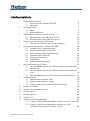 2
2
-
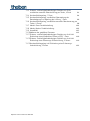 3
3
-
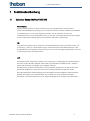 4
4
-
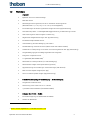 5
5
-
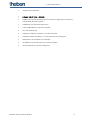 6
6
-
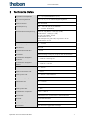 7
7
-
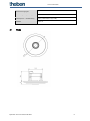 8
8
-
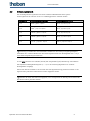 9
9
-
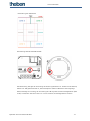 10
10
-
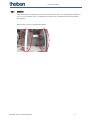 11
11
-
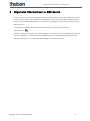 12
12
-
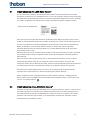 13
13
-
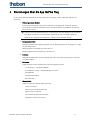 14
14
-
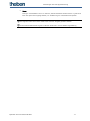 15
15
-
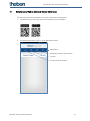 16
16
-
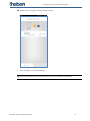 17
17
-
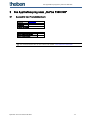 18
18
-
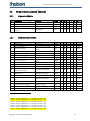 19
19
-
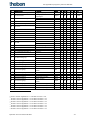 20
20
-
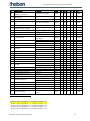 21
21
-
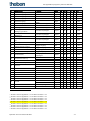 22
22
-
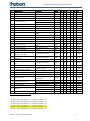 23
23
-
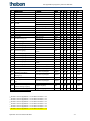 24
24
-
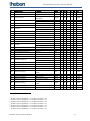 25
25
-
 26
26
-
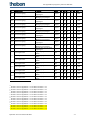 27
27
-
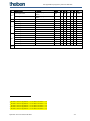 28
28
-
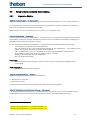 29
29
-
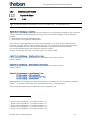 30
30
-
 31
31
-
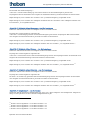 32
32
-
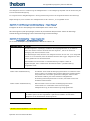 33
33
-
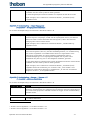 34
34
-
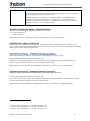 35
35
-
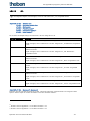 36
36
-
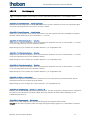 37
37
-
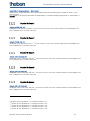 38
38
-
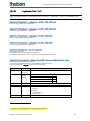 39
39
-
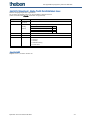 40
40
-
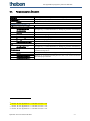 41
41
-
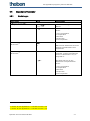 42
42
-
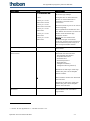 43
43
-
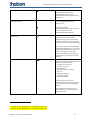 44
44
-
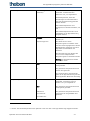 45
45
-
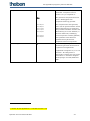 46
46
-
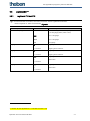 47
47
-
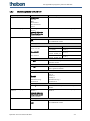 48
48
-
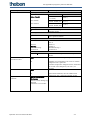 49
49
-
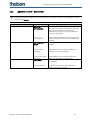 50
50
-
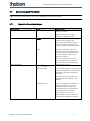 51
51
-
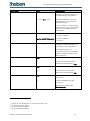 52
52
-
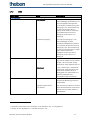 53
53
-
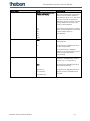 54
54
-
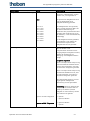 55
55
-
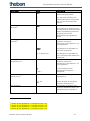 56
56
-
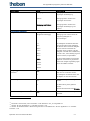 57
57
-
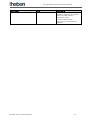 58
58
-
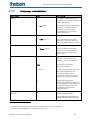 59
59
-
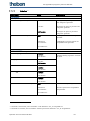 60
60
-
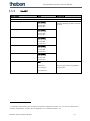 61
61
-
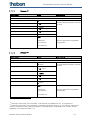 62
62
-
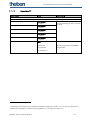 63
63
-
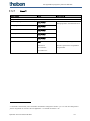 64
64
-
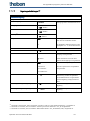 65
65
-
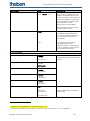 66
66
-
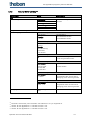 67
67
-
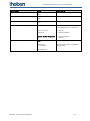 68
68
-
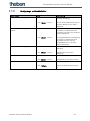 69
69
-
 70
70
-
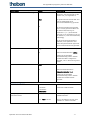 71
71
-
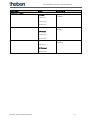 72
72
-
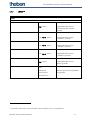 73
73
-
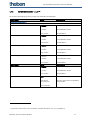 74
74
-
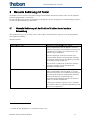 75
75
-
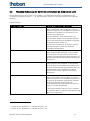 76
76
-
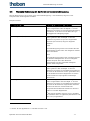 77
77
-
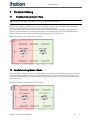 78
78
-
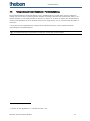 79
79
-
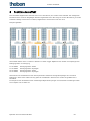 80
80
-
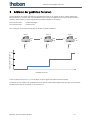 81
81
-
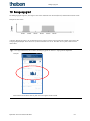 82
82
-
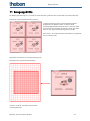 83
83
-
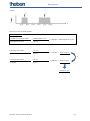 84
84
-
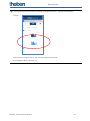 85
85
-
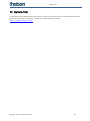 86
86
-
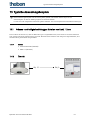 87
87
-
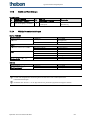 88
88
-
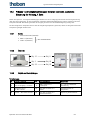 89
89
-
 90
90
-
 91
91
-
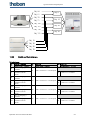 92
92
-
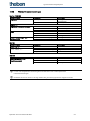 93
93
-
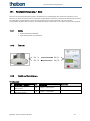 94
94
-
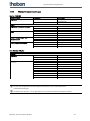 95
95
-
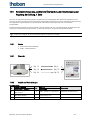 96
96
-
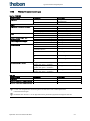 97
97
-
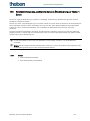 98
98
-
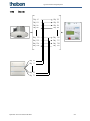 99
99
-
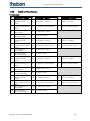 100
100
-
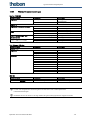 101
101
-
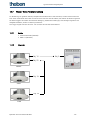 102
102
-
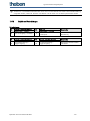 103
103
-
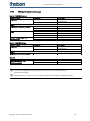 104
104
-
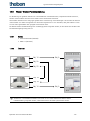 105
105
-
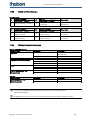 106
106
-
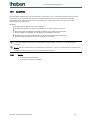 107
107
-
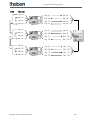 108
108
-
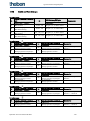 109
109
-
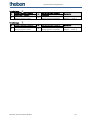 110
110
-
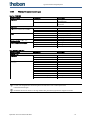 111
111
-
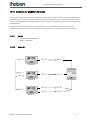 112
112
-
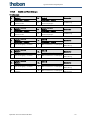 113
113
-
 114
114
-
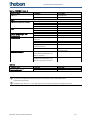 115
115
-
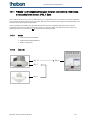 116
116
-
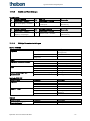 117
117
-
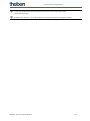 118
118
-
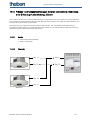 119
119
-
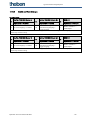 120
120
-
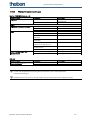 121
121
-
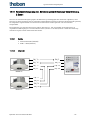 122
122
-
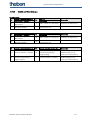 123
123
-
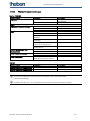 124
124
THEBEN thePixa P360 KNX UP WH Benutzerhandbuch
- Typ
- Benutzerhandbuch
- Dieses Handbuch eignet sich auch für
Verwandte Artikel
-
THEBEN DU 1 DALI S RF KNX Benutzerhandbuch
-
THEBEN thePixa P360 KNX UP WH Bedienungsanleitung
-
THEBEN HU 1 S RF KNX Benutzerhandbuch
-
THEBEN theLuxa P300 BK Bedienungsanleitung
-
THEBEN JU 1 S RF KNX Benutzerhandbuch
-
THEBEN Media coupler TP-RF KNX Benutzerhandbuch
-
THEBEN theRonda S360 KNX FLAT DE GR Bedienungsanleitung
Andere Dokumente
-
Elsner KNX T-UP basic Benutzerhandbuch
-
 Elsner Leak KNX 2.0 Benutzerhandbuch
Elsner Leak KNX 2.0 Benutzerhandbuch
-
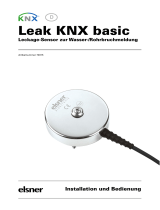 Elsner Leak KNX basic Benutzerhandbuch
Elsner Leak KNX basic Benutzerhandbuch
-
STEINEL HF 360-2 DALI-2 APC Benutzerhandbuch
-
Schneider Electric SpaceLogic KNX System user guide
-
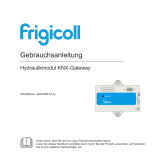 Kaysun BMS Controller K05-KNX 01 Benutzerhandbuch
Kaysun BMS Controller K05-KNX 01 Benutzerhandbuch
-
STIEBEL ELTRON ISG web Operation Instruction
-
STEINEL Hallway DALI-2 APC Benutzerhandbuch
-
B.E.G. LUXOMAT PD11-KNX-FLAT-DX Short Manual
-
B.E.G. LUXOMAT PD4N-KNX-K-DX Short Manual